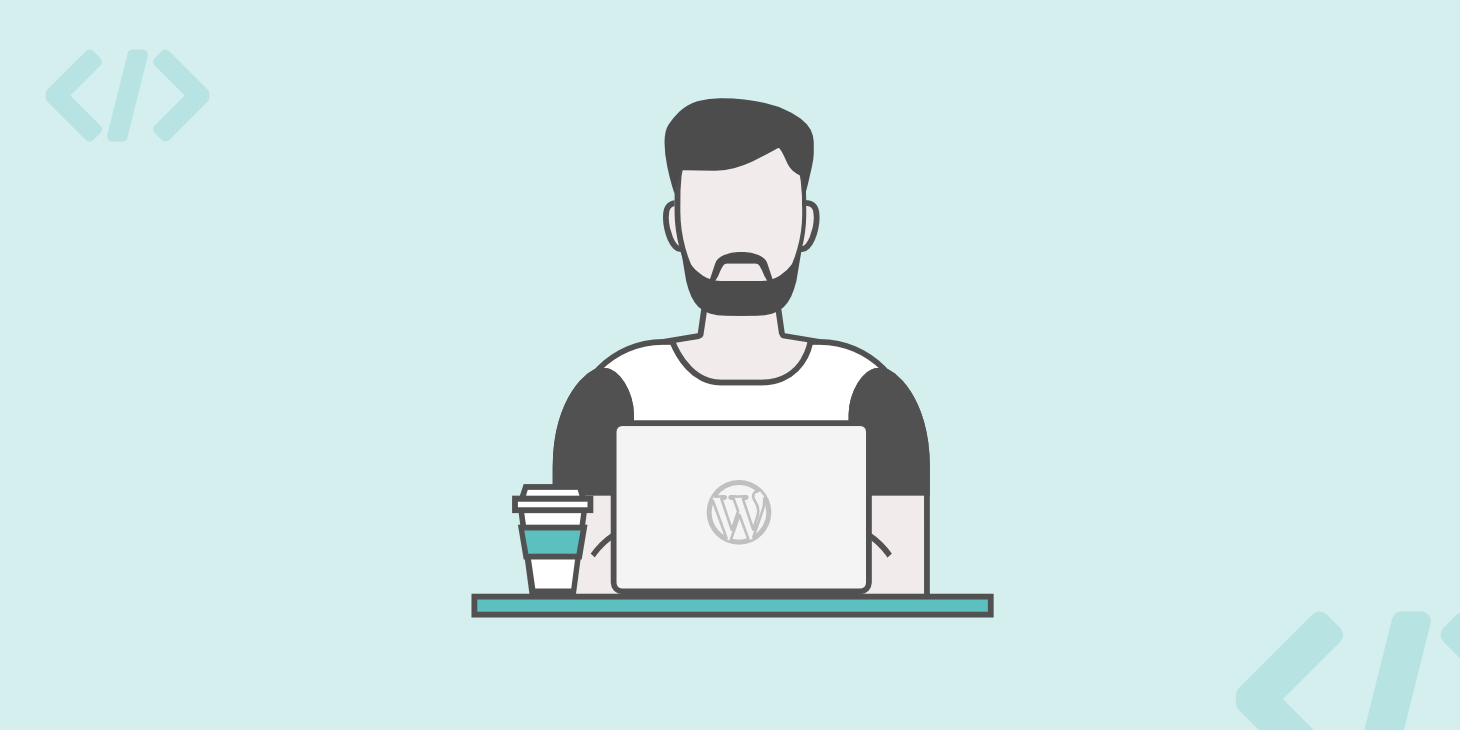Quand il s’agit d’hébergement, il y aura toujours des limites, même si elles ne sont pas annoncées. Il n’existe pas d’espace disque illimité ou de bande passante illimitée. Certains hébergeurs peuvent le commercialiser de cette façon, mais finissent par suspendre votre compte ou vous facturer des frais d’utilisation excédentaire. Nous n’aimons pas cette approche et nous précisons très clairement les limites de notre plan ici chez Kinsta. Aujourd’hui, nous voulons vous montrer comment décharger de manière optimale les fichiers PDF, DOCX et MP3 afin que vous n’ayez pas à vous soucier de leur impact sur votre hébergement WordPress principal. Il peut également vous aider à économiser beaucoup d’argent en réduisant la bande passante et l’espace disque.
Déchargement du stockage des fichiers PDF, DOCX et MP3
Le premier problème que de nombreux sites avec une grande quantité de fichiers PDF, DOCX ou MP3 ont est qu’ils consomment beaucoup d’espace disque. Les fichiers MP3 ne peuvent pas toujours être compressés à des tailles de fichier plus petites comme lors de l’optimisation des images. Cela peut rapidement consommer l’ensemble de votre plan d’hébergement et vous forcer à effectuer une mise à niveau. Un fichier MP3 typique peut avoir une taille d’environ 3 Mo. Bien que cela ne semble pas beaucoup, disons que vous avez 1 000 fichiers MP3 sur votre site. Rien que là, ça fait 3 Go. Il y a beaucoup de façons différentes d’aborder cette question, mais nous partagerons avec vous celle qui fonctionne très bien pour nos clients ici chez Kinsta.
Option additionnelle d’espace disque Kinsta
Si vous êtes un utilisateur de Kinsta qui préfère une solution pratique qui ne nécessite pas la mise en place d’un fournisseur externe, nous vous proposons un espace disque supplémentaire dans le tableau de bord de MyKinsta. L’espace disque supplémentaire peut être acheté par tranches de 20 Go à 1 $ par Go. Mieux encore, le module d’espace disque est 100% compatible avec le CDN Kinsta et notre tableau de bord d’analyses.
Important : si vous êtes un utilisateur de Kinsta, tous les types de fichiers vidéo (avi, mp4, mpeg, mpg, webm, mov, etc.) doivent être hébergés en externe. Des services comme YouTube/Vimeo sont souvent suggérés mais ils ne sont pas votre seule option. Si vous préférez décharger les médias vers un fournisseur externe, n’hésitez pas à consulter nos guides d’intégration d’Amazon S3 et de Google Cloud Storage ci-dessous !

Déchargement du stockage sur Amazon S3
Vous devez d’abord décharger le stockage ailleurs pour qu’il ne consomme pas l’espace disque de votre serveur d’origine (hébergeur WordPress). L’une des façons les plus simples d’y parvenir est d’intégrer un service comme Amazon S3. Il est très similaire à un hébergeur web, mais en général, il offre une bande passante et un stockage moins chers. Généralement, cela est utilisé pour les grands sites qui ont besoin de sauvegardes supplémentaires ou qui servent de gros fichiers (téléchargements, logiciels, vidéos, jeux). Amazon a fait ses preuves en matière de fiabilité et, grâce à son infrastructure massive, ils sont en mesure d’offrir des coûts de stockage très bas. S3 compte parmi ses clients Netflix, Airbnb, SmugMug, Nasdaq, etc.
Consultez notre guide d’intégration approfondie pour WordPress et Amazon S3. Vous pouvez activer l’option pour supprimer les fichiers du serveur local une fois qu’ils ont été déchargés sur S3. Cela peut aider à réduire considérablement l’espace disque nécessaire avec votre hébergeur WordPress.

Déchargement du stockage vers Google Cloud Storage
Vous pouvez également utiliser cette même approche avec WordPress et Google Cloud Storage. Diffusez des fichiers multimédia directement à partir de Google Cloud Storage, utilisez-les comme sauvegarde secondaire, ou même connectez-les à un CDN. Supprimez automatiquement les fichiers stockés localement pour économiser de l’espace disque.

Mise en cache de la livraison de fichiers PDF, DOCX et MP3 sur CDN
Un autre scénario que vous avez peut-être est que vous avez assez d’espace disque chez votre hébergeur, mais votre problème est simplement une consommation de bande passante élevée. Dans ce cas, vous pouvez décharger et mettre en cache la livraison de vos fichiers PDF, DOCX et MP3 avec un réseau de diffusion de contenu (CDN). Lisez notre article détaillé sur les raisons pour lesquelles vous devriez utiliser un CDN WordPress. Vous pouvez également combiner l’approche suivante avec l’option de stockage de déchargement mentionnée ci-dessus.
Les hébergeurs WordPress tels que Kinsta mettent également votre contenu en cache, mais entre la mise à jour de votre site et l’effacement du cache à des fins de développement ou de test, la mise en cache sur un CDN est généralement plus robuste. Les ressources mises en cache sur un CDN ne sont pas destinés à être purgés fréquemment, c’est ainsi qu’ils peuvent diffuser votre contenu plus rapidement. La mise en cache sur un CDN peut aider à empêcher les pics de trafic de submerger votre hébergeur et à réduire vos coûts de bande passante. La dernière chose que vous voulez, c’est que quelque chose devienne viral et qu’il vous reste une facture astronomique.
Nous avons constaté que les CDN peuvent en moyenne décharger jusqu’à 70 % du trafic.
Comment mettre en cache des fichiers PDF, DOCX et MP3 avec Cloudflare
Cloudflare est un fournisseur de CDN populaire auprès des utilisateurs de WordPress, principalement en raison de son plan gratuit et de son vaste réseau. Si vous êtes client de Kinsta, vous pouvez tirer parti du CDN de Cloudflare sans avoir à configurer votre propre compte Cloudflare ou à définir des réglages personnalisés. Il vous suffit d’activer le CDN de Kinsta dans MyKinsta, sans frais supplémentaires. Après avoir activé Kinsta CDN, si vous rencontrez des problèmes avec la mise en cache des fichiers PDF ou DOCX sur votre site, notre équipe de support est disponible 24/7 et heureuse de vous aider.
Si vous n’êtes pas client de Kinsta et que vous souhaitez configurer votre propre compte Cloudflare, voici quelques tutoriels utiles pour vous aider à démarrer :
- Comment installer Cloudflare
- Comment configurer Amazon S3 avec Cloudflare
- Comment configurer l’APO de Cloudflare pour WordPress
Par défaut, Cloudflare met en cache les fichiers PDF et DOCX. Cependant, pour mettre en cache les fichiers MP3, vous devez configurer des règles de page sur votre site WordPress.
Créer une règle de page Cloudflare
Pour créer une règle de page, connectez-vous à Cloudflare et cliquez sur « Page Rules ». Cliquez ensuite sur « Create Page Rule ».

Ils vous permettent de créer des modèles dynamiques pour faire correspondre les requêtes URL sur votre trafic. Voici un exemple de syntaxe pour créer une règle de page qui mettrait en cache les fichiers .mp3 sur Cloudflare.
https://yourdomain.com/*.mp3*
Sous les paramètres, vous devrez sélectionner l’option « Tout mettre en cache ».

Ci-dessous un exemple d’un mp3 sur notre site de développement. Vous pouvez voir qu’il se charge depuis Cloudflare (serveur : cloudflare-nginx) et que l’état du cache affiche un « HIT », ce qui signifie qu’il est délivré depuis le cache CDN.

Résumé
Nous espérons que vous en savez un peu plus sur la façon de décharger de manière optimale les fichiers PDF, DOCX et MP3. L’utilisation de solutions de stockage telles qu’Amazon S3 et les fournisseurs de CDN populaires peuvent être un excellent moyen de réduire l’espace disque, la bande passante et vous faire économiser de l’argent.